Così vorresti un Instagram per PC? Bene, perché se usi Instagram con il pc avrai alcuni vantaggi da non sottovalutare.
Indice dei contenuti
ToggleInstagram ha cambiato il mondo della fotografia. I puristi dello scatto fanno fatica ad accettare questa svolta, il social network acquistato da Facebook per 1 miliardo di dollari è diventato un punto di riferimento per chi ama condividere i propri scatti.
Questa è la grande rivoluzione di Instagram: trasformare lo smartphone in una macchina fotografica vintage grazie ai filtri, e allo stesso tempo permettere di condividere il lavoro con la community. Instagram è applicazione, ma anche un social media, consente di modificare le foto e di creare relazioni virtuose con gli utenti.
Con queste premesse è facile comprendere come sia possibile usare Instagram come uno strumento per fare web marketing, con le sfumature che preferisci: c’è chi sfrutta Instagram per raccontare il proprio brand, c’è chi fa visual storytelling del prodotto e chi lo utilizza per mostrare cosa c’è dietro la scrivania, per dare un volto umano all’azienda.
I modi per fare marketing con Instagram sono infiniti, ma c’è un problema: come caricare le immagini da PC? Ok, con l’arrivo del multiaccount la situazione è migliorata: adesso se vuoi caricare una foto da un profilo diverso non devi fare logout, basta creare più profili (massimo cinque).
Ok, questa è fatta e gli esperti di social media ringraziano.
I vantaggi di usare Instagram da PC
Anche se Instagram nasce per il mobile e non per pc, è sempre utile pubblicare foto dal computer, perché puoi modificare e migliorare l’immagine con il programma che preferisci, sfruttando tutti i vantaggi del desktop.
Senza dimenticare che alcuni programmi diventano qualcosa in più della semplice applicazione per postare una foto su Instagram da PC: ti offrono la possibilità di controllare le statistiche, di memorizzare gli hashtag necessari per dare visibilità ai post e di programmare gli aggiornamenti. Insomma, ci sono diverse soluzioni: ecco i 4 migliori strumenti per pubblicare le immagini su Instagram per PC.
Gramblr
Inizio con un classico, con uno strumento online da qualche tempo. Gramblr è la pietra angolare dei programmi per caricare le immagini su Instagram dal desktop del tuo computer. Funziona su PC e su Mac, è semplice da usare e tra le sue funzioni principali c’è la possibilità di scegliere la didascalia da mostrare con la foto.
Gramblr è un’applicazione semplice, e non offre grandi soluzioni: devi preparare l’immagine prima dell’upload e usare le dimensioni richieste (640 x 640) altrimenti non puoi completare l’operazione. Poco male, puoi usare Canva per creare delle grafiche specifiche per Instagram.
Per approfondire: video corso per imparare a usare Canva.
Onlypult
L’opposto di Gramblr. Onlypult è perfetto per caricare immagini dal desktop del tuo computer, e supera tutti i limiti imposti da Gramblr. Puoi partire dalle dimensioni che preferisci per poi adattare, restringere e tagliare per ottenere il risultato adatto alle tue esigenze. Puoi impostare i filtri e programmare l’uscita del post. Ma questo è solo l’inizio.
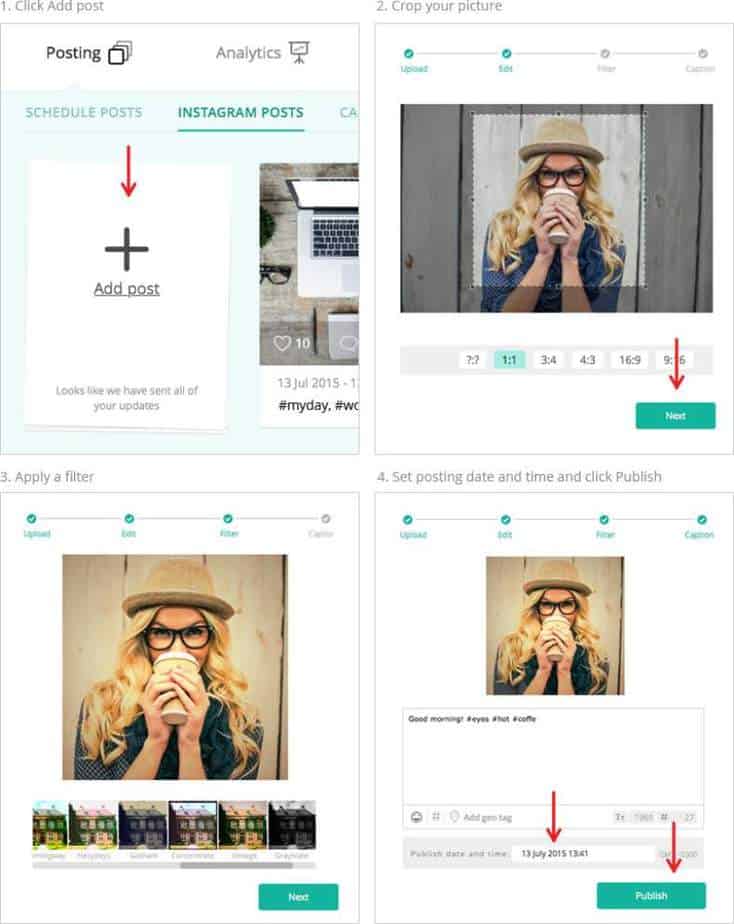
Si tratta di uno tool a pagamento. Ma Onlypult è una vera e propria postazione di comando per gestire più account Instagram. Puoi avere un quadro chiaro della situazione editoriale, e puoi lavorare anche con i video. Ci sono funzioni avanzate per cercare gli hashtag e verificare le statistiche necessarie per migliorare il lavoro svolto. Sei un professionista? Sei nel posto giusto.
Quanto costa l’abbonamento a Onlypult? Ci sono sette giorni di prova gratis e poi devi scegliere tra quattro soluzioni differenti: i prezzi cambiano i base al numero di account da gestire e dai manager che possono lavorare sulla piattaforma. La versione start è studiata per i freelance, la pro è per digital agency strutturate.
InstaPic
Un’applicazione simile a Gramblr, dedicata a sistemi operativi Windows 8 o superiori. Ecco InstaPic, l’applicazione studiata intorno alle esigenze del personal computer. “The first and only fully featured and 100% Free Instagram Client for Windows devices”: così si presenta InstaPic sullo store ufficiale. Puoi caricare le immagini su Instagram con pochi click e non hai bisogno di preparare le dimensioni prima dell’upload: ideale se cerchi qualcosa in più di Gramblr.
Grum
Un altro strumento professionale per gestire il tuo account Instagram da PC. Grum è una buona via di mezzo tra il minimalismo di Gramblr e le funzioni avanzate di Onlypult: ti permette di caricare le immagini dal desktop e di programmare le uscite. Aspetto fondamentale e utile per chi lavora con le immagini: l’editing può essere effettuato dopo l’upload. È multiaccount, quindi se devi gestire più profili Instagram sei in buone mani.
La versione demo di Grum dura una manciata di giorni e ti consente di testare tutte le funzioni. Puoi scegliere la soluzione adeguata per organizzare il lavoro nel miglior modo possibile: il prezzo varia rispetto al numero di account (ci sono tre opzioni) ed è più economico rispetto a Onlypult. Ci sono delle possibilità in meno, ma l’aspetto che ti interessa resta invariato: l’upload da desktop è facile e preciso.
Da leggere: gli errori da non fare su Instagram
Instagram per PC: quale tool usi?
Questi sono i principali strumenti per caricare foto e immagini su Instagram da PC. Solo quattro? Certo, inutile elencare decine di prodotti che funzionano male e che ti complicano la vita. In qualche forum ho scoperto che esistono emulatori di sistemi operativi Android sul PC… Insomma, non credo che sia necessario tutto questo.
Il mio consiglio è semplice: se hai bisogno di un upload per il tuo profilo personale puoi usare soluzioni semplici come Gramblr o InstaPic. Se curi i profili di più clienti non esitare: una piattaforma a pagamento come Onlypult ti facilita il lavoro. E se cerchi la giusta via di mezzo c’è Grum. Questi sono i tool che conosco e che consiglio.
Vuoi aggiungere un nome alla lista? Conosci altre soluzioni per postare foto su Instagram dal desktop?










2 risposte
Io uso questo http://rumopost.com/ secondo me è il migliore
Grazie per il consiglio 🙂